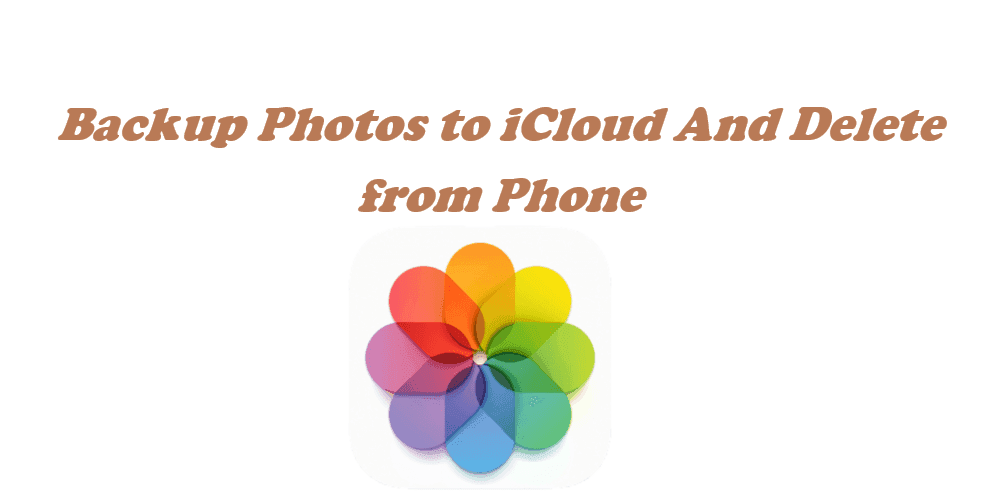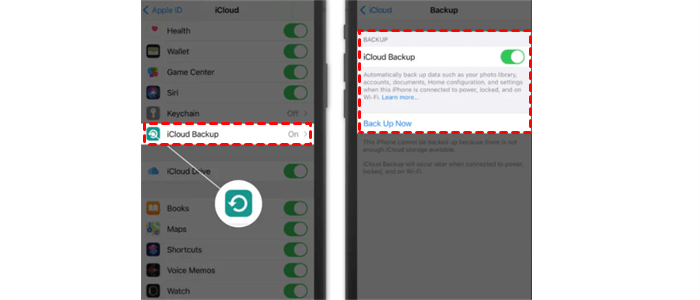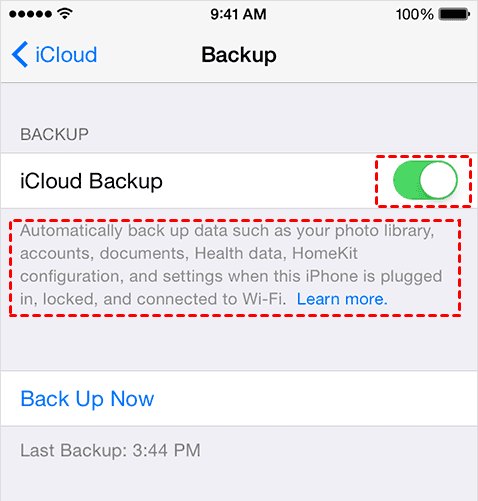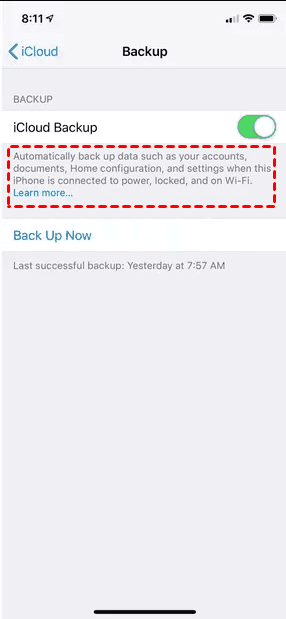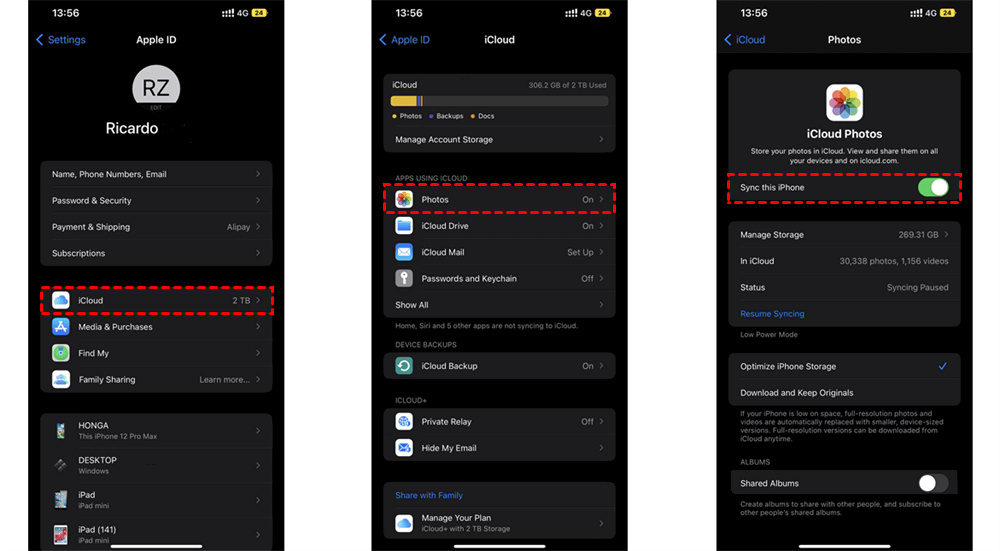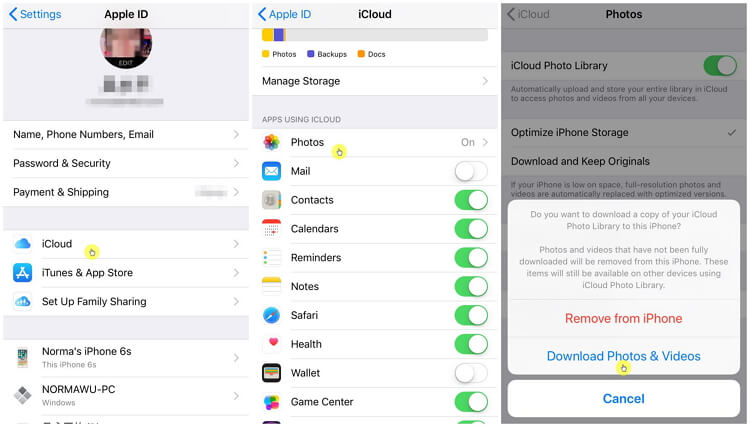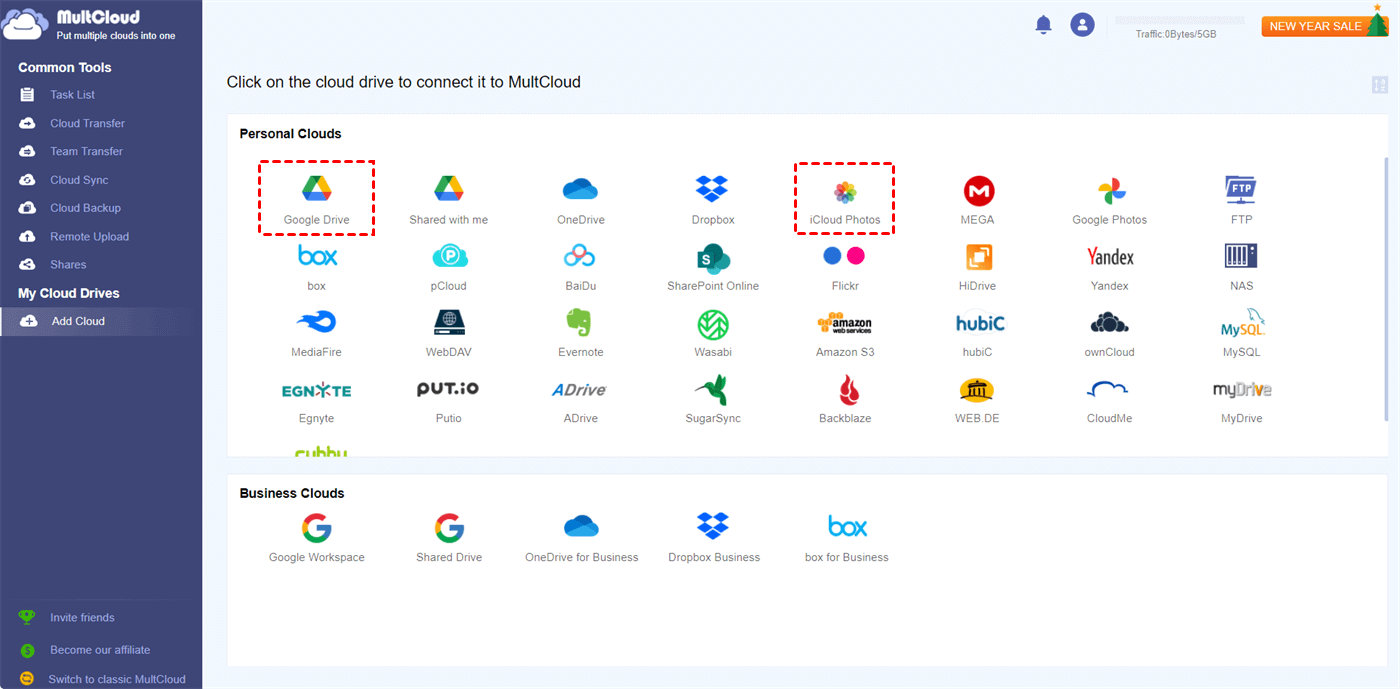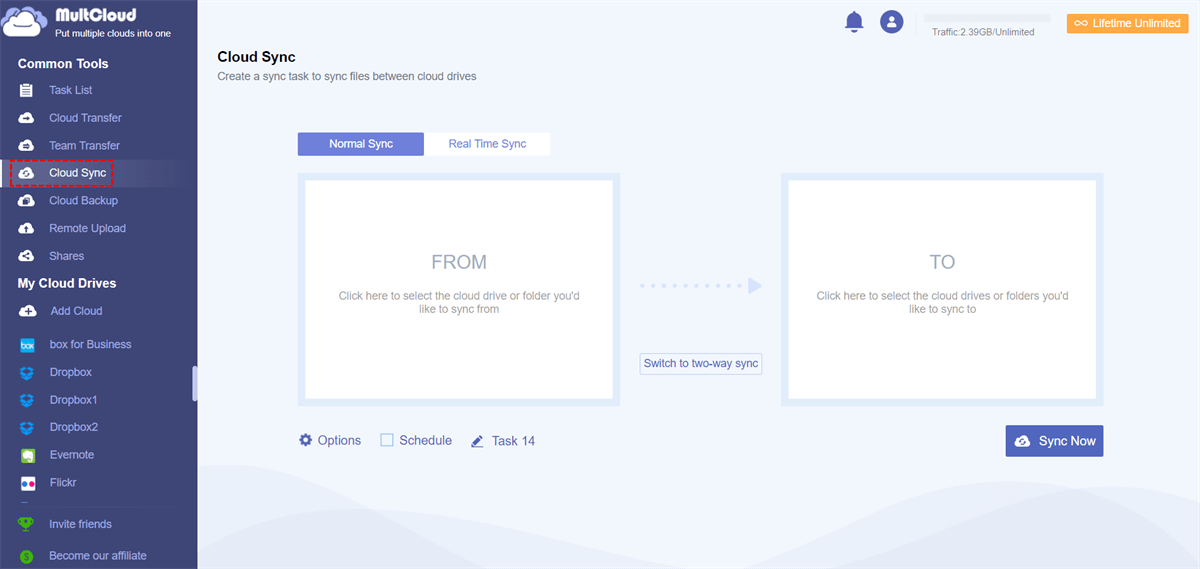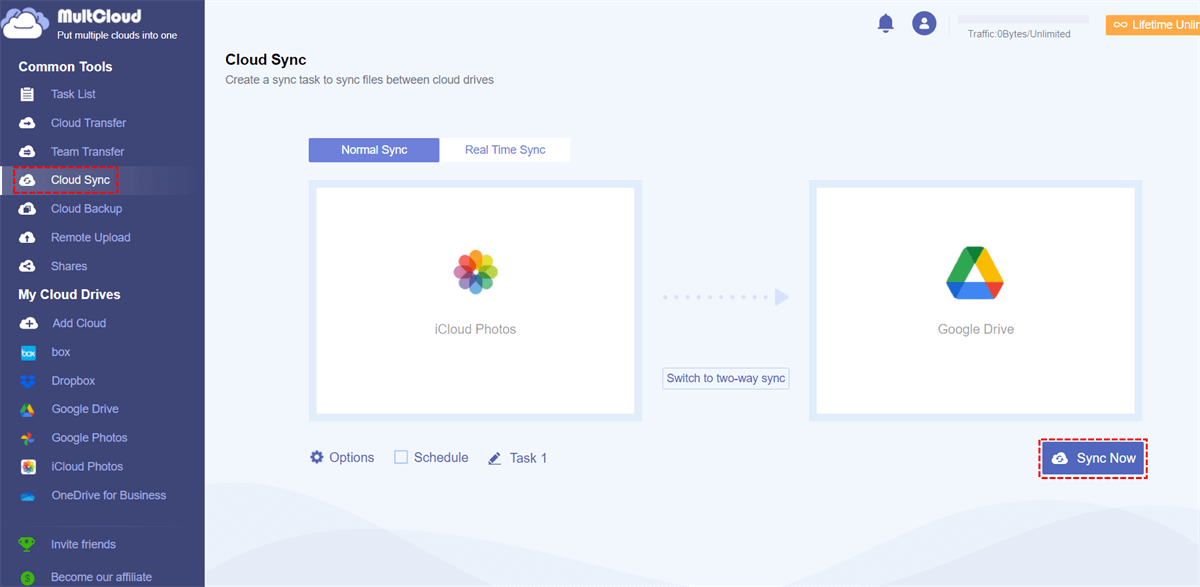Conteúdo em resumo:
Fazer backup de fotos no iCloud e excluir do telefone
O iCloud é atualmente a melhor opção para você fazer backup de fotos, vídeos e outros arquivos no seu iPhone, iPad ou iPod touch. É necessário liberar espaço quando o armazenamento do seu iPhone está cheio, então como fazer backup de fotos no iCloud e excluir do iPhone? Isso depende da sua situação.
- Você pode tentar Backup do iCloud para fazer backup de suas fotos no iCloud se você ainda não tiver usado o iCloud Fotos, desta forma você cria uma cópia de backup para suas fotos e precisa restaurá-las para reutilizá-las.
- O iCloud Fotos pode ser a melhor opção se você tiver ativado o iCloud Fotos, e as fotos e vídeos serão carregados automaticamente no iCloud através do iCloud Fotos.
Portanto, descreveremos os detalhes das duas situações sobre como fazer backup de fotos no iCloud e excluir do telefone separadamente.
Parte 1. Fazer backup de fotos no iCloud e excluir do telefone via Backup do iCloud
Se você ainda não ativou o iCloud Fotos, pode tentar o Backup do iCloud para fazer backup de suas fotos, ou pode ir para a próxima parte para fazer backup de fotos no iCloud e excluir do telefone.
Aqui estão as instruções sobre como fazer backup de fotos no iCloud no iPhone via Backup do iCloud:
Passo 1. Ativar o Backup do iCloud para fazer backup de fotos
1. Acesse o Ajustes do iPhone.
2. Em seguida, toque no seu nome da Apple > iCloud > ative o Backup do iCloud.
Observação:
- Se você visualizar a informação sob o Backup do iCloud mostrando: Faça backup automaticamente de dados como a sua biblioteca de fotos, contas, documentos, dados de saúde, configuração HomeKit e ajustes quando este iPhone estiver conectado à energia, bloqueado e conectado ao Wi-Fi. O Backup do iCloud inclui suas fotos assim que começa a fazer o backup.
- Se você visualizar a informação sob o Backup do iCloud mostrando: Faça backup automaticamente de dados como as suas contas, documentos, configuração Home e ajustes quando este iPhone estiver conectado à energia, bloqueado e conectado ao Wi-Fi, o que significa que o Backup do iCloud não faz backup das fotos no seu iPhone, você deve verificar as fotos no iCloud Fotos primeiro.
- Agora, o Backup do iCloud fará backup de suas fotos no iCloud através do Backup do iCloud. Para fazer backup de fotos no iCloud no seu iPhone manualmente, você pode clicar no botão Fazer Backup Agora.
Etapa 2. Excluir Fotos do seu iPhone
Agora, você pode excluir fotos do seu iPhone assim que o backup estiver concluído para liberar espaço de armazenamento do iPhone. Aqui está como fazer:
1. Abra o aplicativo Fotos no seu iPhone.
2. Selecione Biblioteca > Todas as Fotos, e selecione as fotos e vídeos que você deseja excluir, toque no botão Lixeira.
3. Toque em Excluir Foto para confirmar.
Importante:
Quando você exclui fotos do iPhone, elas não são refletidas nas cópias de backup do iCloud, a menos que o backup seja acionado. O iCloud Backup mantém todas as versões de backup para você, e a versão de backup anterior não será sobrescrita. Portanto, você pode restaurar as fotos do iCloud por meio de qualquer versão de cópia de backup do iCloud, mesmo se você tiver excluído ou editado as fotos do seu iPhone.
No entanto, se você deseja importar fotos do backup do iCloud, você precisa apagar todo o conteúdo e as configurações do seu iPhone para restaurá-lo a partir do backup do iCloud, o que não é uma boa opção.
Parte 2. Fazer Backup de Fotos para o iCloud e Excluir do Telefone via Fotos do iCloud
Para fazer backup de fotos para o iCloud e excluir do telefone via Fotos do iCloud, siga as etapas listadas abaixo:
Etapa 1. Ativar o iCloud Photos para Sincronizar Fotos com o iCloud
1. Acesse as Configurações do iPhone > Seu nome da Apple > iCloud > Fotos.
2. Ative o iCloud Photos ou Sincronizar este iPhone.
3. Escolha Otimizar Armazenamento do iPhone e aguarde o processo ser concluído.
Observação: Otimizar Armazenamento do iPhone significa que o iCloud manterá todas as suas fotos originais no formato de resolução total, e o iPhone manterá apenas versões menores, no tamanho do dispositivo, para usar menos espaço de armazenamento do iPhone. Confira as diferenças entre Otimizar Armazenamento do iPhone e Fazer Download e Manter Originais.
Depois de ativar o iCloud Photos, todas as fotos e vídeos serão carregados automaticamente para o iCloud.
Etapa 2. Excluir Fotos do iPhone, Mas Não do iCloud
Depois de fazer o backup de todas as fotos para o iCloud com o iCloud Photos, você pode desativar o iCloud Photos para excluir as fotos do iPhone.
1. Agora vá para as Configurações do iPhone > Seu Nome Apple > iCloud > Fotos.
2. Desative as Fotos do iCloud.
3. Uma janela surgirá para perguntar como lidar com suas fotos, escolha Remover do iPhone.
Agora, todas as suas fotos foram copiadas para o iCloud e excluídas do iPhone. Mas você deve saber que a exclusão será sincronizada com o iCloud após habilitar as Fotos do iCloud no futuro. Portanto, é altamente recomendável migrar as Fotos do iCloud para outros serviços de nuvem ou experimentar o aplicativo em nuvem de outros serviços para enviar fotos para o Google Drive, Dropbox, OneDrive, etc. diretamente.
Migrar as Fotos do iCloud para o Google Drive para Segurança dos Dados
Para evitar que todas as suas fotos sejam excluídas em iCloud.com caso você habilite as Fotos do iCloud por engano, é melhor migrar as Fotos do iCloud para o Google Drive, OneDrive, Dropbox ou outras plataformas em nuvem populares diretamente. Assim que a migração for concluída, você poderá obter facilmente as fotos pelo Google Drive em diferentes dispositivos e também poderá mover essas fotos de volta para sua conta do iCloud, assim como em todos os seus dispositivos Apple.
Migrar as Fotos do iCloud para o Google Drive é fácil com o poderoso gerenciador de várias plataformas baseado na web chamado MultCloud, por quê?
- Migre todas as fotos do iCloud para o Google Drive rapidamente, ou apenas as fotos selecionadas que você deseja transferir.
- Oferece formas flexíveis de mover fotos do iCloud para outra plataforma em nuvem, como sincronização em nuvem, transferência na nuvem, backup na nuvem e muito mais.
- Exclua automaticamente todos os arquivos de origem assim que a transferência estiver concluída para liberar espaço nas Fotos do iCloud rapidamente com as configurações de Opções.
Aqui estão os passos simples para sincronizar fotos do iCloud com o Google Drive usando o MultCloud:
1. Cadastre-se em uma conta gratuita do MultCloud e faça login.
2. Escolha Adicionar Nuvem no painel de controle esquerdo. Adicione iCloud Photos e Google Drive respectivamente.
3. Clique em Sincronização de Nuvem e clique em FROM para escolher iCloud Photos, clique na seçãoTO para escolher o Google Drive, caso confirme que é uma sincronização normal.
Nota: você pode alternar para Sincronização em Tempo Real para sincronizar fotos do iCloud com o Google Drive em modo unidirecional ou bidirecional, se necessário.
4. Clique no botão Sincronizar Agora para transferir as fotos do iCloud para o Google Drive.
Notas:
- Opções no canto inferior esquerdo permitem que você configure os modos de sincronização, incluindo sincronização bidirecional, 7 modos de sincronização unidirecional e 2 modos de sincronização em tempo real. Além disso, você pode habilitar Email para receber um alerta por email e habilitar Filtro para facilitar a sincronização.
- Agenda permite que você sincronize fotos do iCloud com o Google Drive todos os dias, todas as semanas ou mesmo todos os meses para que você possa realizar tarefas sem supervisão.
- Desbloqueie para desfrutar de todos os recursos, incluindo as funções premium, como Filtro, Agenda, 10 threads em vez de 2 e mais.
Além disso, você pode experimentar a Transferência de Nuvem para migrar fotos do iCloud para o OneDrive ou outros serviços de armazenamento em nuvem também. Supondo que você tenha várias nuvens atualmente para diferentes propósitos, você precisa fazer login e fazer logout para gerenciar todas as unidades em nuvem geralmente. Com o MultCloud, você pode gerenciar todas as nuvens em um só lugar sem fazer login e fazer logout com frequência, então por que não experimentá-lo agora?

- Compartilhamento Inteligente: Compartilhe arquivos na nuvem via modo público, privado ou de origem.
- Movimentação com um Toque: Transferência rápida de dados, sincronização e backup entre nuvens.
- Arquivo por Email: Proteja emails em outras nuvens ou discos locais.
- Envio Remoto: Salve efetivamente arquivos da web nas nuvens via URL.
- Seguro: Proteções de autorização em tempo integral de 256 bits AES e OAuth.
- Fácil: Acesse e gerencie todas as nuvens em um só lugar com um único login.
- Abrangente: São suportadas 30 nuvens e serviços locais..
O Fim
É possível fazer backup de fotos no iCloud e excluí-las do iPhone? Claro que sim, você pode fazer backup e remover fotos do iPhone via Backup do iCloud ou Fotos do iCloud, basta seguir o guia passo a passo para fazer backup de fotos no iCloud e excluí-las do telefone.
Se você precisa manter todas as fotos seguras, é altamente recomendável experimentar o MultCloud para migrar as Fotos do iCloud para outras nuvens diretamente, para que você possa acessar as fotos a qualquer momento em qualquer dispositivo. Além disso, você pode transferir fotos do Google para o iCloud se tiver atualizado para o iCloud para obter mais espaço. Aproveite o aplicativo da web ou a extensão.
MultCloud Suporta Nuvens
-
Google Drive
-
Google Workspace
-
OneDrive
-
OneDrive for Business
-
SharePoint
-
Dropbox
-
Dropbox Business
-
MEGA
-
Google Photos
-
iCloud Photos
-
FTP
-
box
-
box for Business
-
pCloud
-
Baidu
-
Flickr
-
HiDrive
-
Yandex
-
NAS
-
WebDAV
-
MediaFire
-
iCloud Drive
-
WEB.DE
-
Evernote
-
Amazon S3
-
Wasabi
-
ownCloud
-
MySQL
-
Egnyte
-
Putio
-
ADrive
-
SugarSync
-
Backblaze
-
CloudMe
-
MyDrive
-
Cubby